आपके लिए एक पूर्ण समीक्षा: क्या गूगल ड्राइव फ़ोटो को संपीड़ित करता है?
क्या आपको भी तस्वीरें लेना पसंद है? लेकिन हमारे कैमरे, सेल फोन, कंप्यूटर और अन्य डिवाइस में सीमित स्टोरेज होती है। अगर आपने तस्वीरों की एक बड़ी लाइब्रेरी सहेज रखी है, तो आपको उन्हें सहेजना ज़्यादा तनावपूर्ण लग सकता है। सौभाग्य से, कई कंपनियों ने अब क्लाउड स्टोरेज सेवाएँ शुरू की हैं। आप अपनी तस्वीरों का बैकअप इसमें ले सकते हैं। जब भी आपको इसकी ज़रूरत हो, वापस जाएँ और इसे एक्सेस करें और इसे स्थानीय रूप से डाउनलोड करें। इस तरह, आप स्थानीय रूप से काफ़ी स्टोरेज स्पेस खाली कर सकते हैं।
हालांकि, कुछ उपयोगकर्ता पाएंगे कि वे जो छवियाँ प्लेटफ़ॉर्म पर अपलोड करते हैं, वे संपीड़ित होती हैं। सटीक विवरण धुंधले हो जाते हैं। चित्र की गुणवत्ता भी अपलोड करने से पहले की तुलना में बहुत अलग है। क्या क्लाउड स्टोरेज के लिए मुख्य विकल्प के रूप में Google Drive के साथ भी ऐसा ही है? यह लेख आपको बताएगा कि क्या गूगल ड्राइव फ़ोटो को संपीड़ित करता है . और इसके लिए प्रासंगिक सेटिंग्स कैसे बनाएं। जिन लोगों को आसान भंडारण के लिए अपनी छवियों के आकार को संपीड़ित करने की आवश्यकता होती है, उनके लिए हम सबसे उपयुक्त तृतीय-पक्ष छवि संपीड़न उपकरणों में से एक लेकर आए हैं।
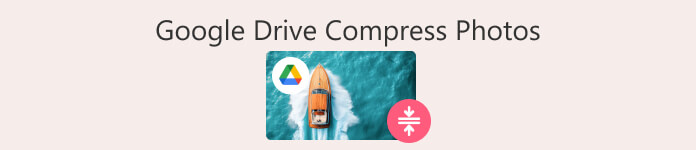
भाग 1. क्या गूगल ड्राइव फ़ोटो को संपीड़ित करता है?
क्या गूगल ड्राइव फ़ोटो को संपीड़ित करता है?
आइये निष्कर्ष से शुरू करें। नहीं, ऐसा नहीं है।
कुछ उपयोगकर्ताओं ने बताया है कि जब वे अपने Google क्लाउड ड्राइव पर फ़ोटो देखते हैं तो तस्वीर धुंधली दिखाई देती है। ऐसा होने के कई कारण हैं।
• सिस्टम पूरी छवि को लोड करने और उसे आपके सामने तेज़ी से प्रस्तुत करने का प्रयास कर रहा है। यह स्वचालित रूप से छवि की गुणवत्ता को समायोजित करता है।
• जिस डिवाइस पर आप छवि देख रहे हैं उसका स्क्रीन रिज़ॉल्यूशन उस डिवाइस से अलग हो सकता है जिस पर इसे लिया गया था। इसके परिणामस्वरूप डिस्प्ले भी अलग हो सकता है।
• हो सकता है कि अपलोड प्रक्रिया के दौरान आपको नेटवर्क आउटेज या धीमे इंटरनेट कनेक्शन का अनुभव हुआ हो, जिसके परिणामस्वरूप छवि अपलोड नहीं हुई हो।
• हो सकता है कि आपकी छवियाँ मानक प्रारूप जैसे JPEG, PNG आदि में न हों, जिसके कारण Google Drive उन्हें सही ढंग से प्रदर्शित न कर पाए।
क्या मैं गूगल ड्राइव से मेरे लिए फ़ोटो संपीड़ित करने के लिए कह सकता हूँ?
हाँ। Google Drive उपयोगकर्ताओं को अपनी छवियों की संपीड़न सेटिंग को स्वतंत्र रूप से नियंत्रित करने की अनुमति देता है। आप चित्रों को उनकी मूल गुणवत्ता में अपलोड करना चुन सकते हैं या स्टोरेज सेवर सुविधा चालू कर सकते हैं। यह सुविधा अधिक संग्रहण स्थान खाली करने के लिए डिफ़ॉल्ट रूप से आपकी अपलोड की गई फ़ोटो को संपीड़ित करेगी। अगले भाग में, हम आपको दिखाएंगे कि Google Drive को आपकी छवियों को संपीड़ित करने से रोकने के लिए इस सुविधा को कैसे सेट किया जाए।
आप नियमित रूप से Google Drive पर संग्रहीत छवियों की जाँच कर सकते हैं और उन छवियों को हटा सकते हैं जिनकी आपको अब आवश्यकता नहीं है। इससे आपके स्टोरेज स्पेस को काफ़ी आराम मिलेगा। आप Google Drive और Google फ़ोटो का एक साथ उपयोग भी कर सकते हैं। ताकि आप अपनी अपलोड की गई छवियों को ज़्यादा कुशलता से प्रबंधित कर सकें।
भाग 2. Google Drive में फ़ोटो को संपीड़ित करना कैसे रोकें
यहां बताया गया है कि गूगल ड्राइव को आपकी तस्वीरों को संपीड़ित करने से कैसे रोकें।
चरण 1। अपने वेब ब्राउज़र में Google फ़ोटो खोलें। अपने Google खाते से साइन इन करें।
चरण 2। चुनें उच्च गुणवत्ता फ़ोटो को अत्यधिक संपीड़ित होने से बचाने के लिए।
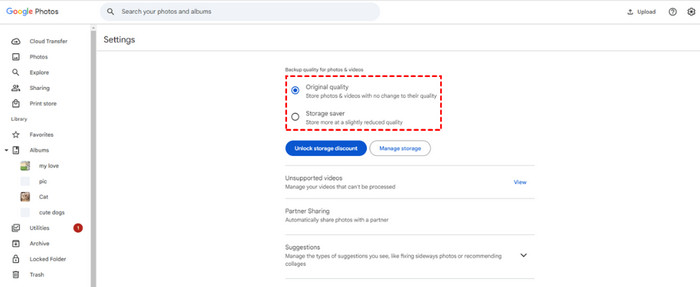
अगर आप अपने कंप्यूटर पर डेस्कटॉप के लिए Drive का इस्तेमाल कर रहे हैं, तो इन चरणों का पालन करें.
चरण 1। ऊपरी-दाएं कोने में सेटिंग आइकन पर क्लिक करें और चुनें पसंद.
चरण 2। में पसंद विंडो में, सेटिंग्स आइकन पर फिर से क्लिक करें। नीचे स्क्रॉल करें, और चुनें मूल गुणवत्तासमाप्त होने पर, क्लिक करें किया हुआ परिवर्तनों को बचाने के लिए।
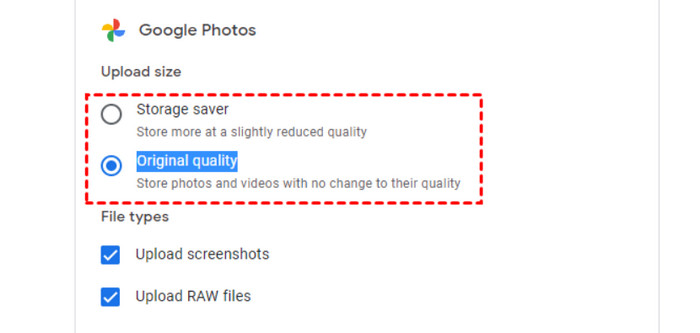
भाग 3. गूगल ड्राइव के संपीड़न के लाभ और हानि
क्या आप अभी भी इस बात को लेकर असमंजस में हैं कि Google Drive की कंप्रेस्ड इमेज सुविधा को सक्षम करना है या नहीं? निर्णय लेने से पहले इस अनुभाग में इसके लाभों और इससे होने वाली परेशानियों के बारे में अधिक जानें।
पेशेवरों
- अधिक संग्रहण स्थान बचाएँ
आपके Google खाते के साथ क्लाउड स्टोरेज स्पेस की मात्रा की भी एक सीमा होती है। संपीड़ित छवियाँ आपको स्टोरेज सीमा पार करने की चिंता किए बिना सीमित स्थान में अधिक फ़ोटो संग्रहीत करने की अनुमति देती हैं। - तेज़ ट्रांसफरिंग गति का आनंद लें
फ़ाइल का आकार जितना छोटा होगा, हम उसे अपलोड और डाउनलोड करने में उतना ही कम समय लगाएंगे। इसलिए, Google Drive पर इमेज को कंप्रेस करने से आप अपने बैकअप कार्यों को कुशलतापूर्वक पूरा कर सकते हैं। यदि आपका नेटवर्क अस्थिर या धीमा है, तो फ़ोटो पर्याप्त रूप से अपलोड हो जाएँगी। - अन्य Google टूल के साथ काम करता है
Google Drive अन्य Google-स्वामित्व वाले टूल के साथ अच्छी तरह से एकीकृत होता है। आप अपनी मल्टीमीडिया सामग्रियों को अधिक सुविधाजनक और कुशलतापूर्वक प्रबंधित करने के लिए कई प्लेटफ़ॉर्म का संयुक्त रूप से उपयोग कर सकते हैं। - निःशुल्क संपीड़न सेवा
Google Drive की कंप्रेस्ड फ़ाइल सुविधा पूरी तरह से मुफ़्त है। आपको अतिरिक्त सशुल्क सॉफ़्टवेयर की तलाश करने की ज़रूरत नहीं है।
विपक्ष
- छवि गुणवत्ता खोना
Google Drive अनिवार्य रूप से आपकी तस्वीरों को संपीड़ित करते समय उनकी गुणवत्ता खराब कर देगा। यदि आपकी तस्वीरों का रिज़ॉल्यूशन उच्च है या उनमें बहुत अधिक विवरण हैं, तो इस सुविधा का उपयोग करने की अनुशंसा नहीं की जाती है। - सीमित संपीड़न सेटिंग्स
संपीड़न सेटिंग्स सीमित हैं। संपीड़ित फ़ाइल के संपीड़न स्तर और आकार को नियंत्रित करना मुश्किल है। - मूल छवि को पुनः प्राप्त करना कठिन
संपीड़ित छवि मूल छवि को अधिलेखित कर देती है। इसलिए, आपको असंपीड़ित संस्करण खोजने में कठिनाई हो सकती है।
भाग 4. Google Drive के लिए छवियों को अनुकूलित करें
जैसा कि हमने ऊपर बताया है, अगर आप इमेज को कंप्रेस करने के लिए Google Drive का इस्तेमाल कर रहे हैं, तो आपके लिए इमेज कंप्रेस के प्रतिशत और कंप्रेस की गई इमेज के आकार को नियंत्रित करना मुश्किल है। इस मामले में, हमने एक ज़्यादा उपयुक्त विकल्प पाया है: FVC मुक्त छवि कंप्रेसर, एक मुफ्त ऑनलाइन छवि संपीड़न उपकरण जो JPG, PNG, SVG और अन्य प्रारूपों का समर्थन करता है।
इसके साथ, आप एक बार में 40 छवियों तक को संपीड़ित कर सकते हैं। और इसके लिए केवल तीन चरणों की आवश्यकता है। ओवर-कंप्रेशन के कारण आपकी तस्वीरों की गुणवत्ता खराब होने की चिंता न करें। FVC फ्री इमेज कंप्रेसर सर्वोत्तम गुणवत्ता बनाए रखते हुए आपकी छवियों के आकार को प्रभावी ढंग से कम करने के लिए सर्वोत्तम अनुकूलन और संपीड़न एल्गोरिदम का उपयोग करता है। इस ऑनलाइन टूल पर किसी पंजीकरण की आवश्यकता नहीं है।
यहां बताया गया है कि FVC फ्री इमेज कंप्रेसर के साथ छवियों को कैसे संपीड़ित किया जाए।
चरण 1। FVC फ्री इमेज कंप्रेसर की आधिकारिक वेबसाइट पर जाएं।
चरण 2। पर क्लिक करें तश्वीरें अपलोड करो उन फ़ोटो को चुनने और आयात करने के लिए जिन्हें आप संपीड़ित करना चाहते हैं..
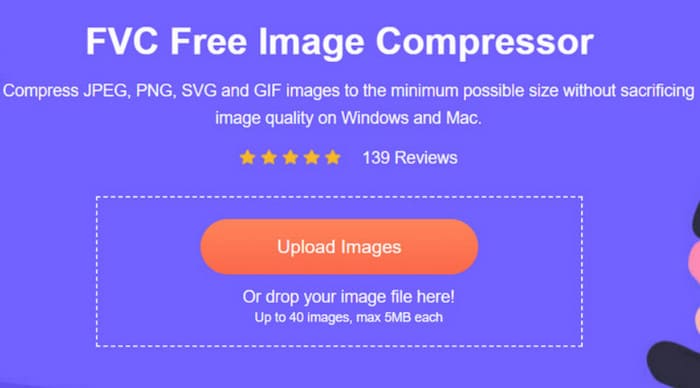
चरण 3। एक बार संपीड़न पूरा हो जाने पर, आप नए फ़ाइल आकार का पूर्वावलोकन कर सकते हैं।
अंत में, क्लिक करें सभी डाउनलोड संपीड़ित छवियों को अपने डिवाइस पर सहेजने के लिए.
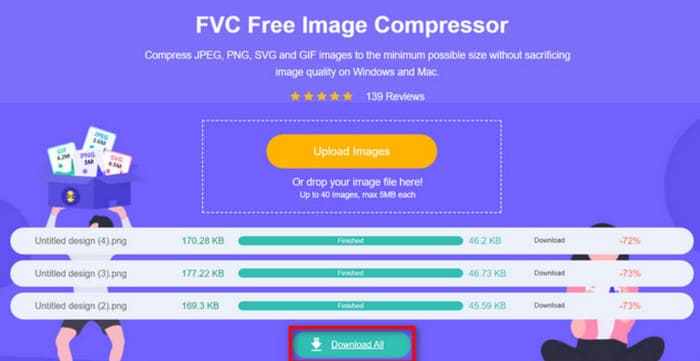
यदि आप एनिमेटेड फोटो के साथ काम करना चाहते हैं, तो आप FVC फ्री इमेज कंप्रेसर का भी सहारा ले सकते हैं, जो सबसे बेहतरीन में से एक है। जीआईएफ कम्प्रेसर.
भाग 5. गूगल ड्राइव में फ़ोटो संपीड़ित करने के अक्सर पूछे जाने वाले प्रश्न
आप गूगल ड्राइव में फ़ोटो को कैसे संपीड़ित करते हैं?
आप Google फ़ोटो खोल सकते हैं और छवि गुणवत्ता सेटिंग को स्टोरेज सेवर में बदल सकते हैं। इस तरह, आपकी संग्रहीत छवियां स्वचालित रूप से संपीड़ित हो जाएंगी।
फ़ाइल संग्रहण के रूप में Google Drive का उपयोग करने के क्या नुकसान हैं?
गूगल ड्राइव इंटरनेट पर बहुत निर्भर है। यदि आपका इंटरनेट कनेक्शन धीमा है या आपका कनेक्शन बाधित है, तो आप संग्रहीत फ़ाइलों तक नहीं पहुँच सकते। साथ ही, इस क्लाउड स्टोरेज सेवा द्वारा प्रदान की गई जगह सीमित है।
मैं Google Drive में किसी वीडियो का आकार कैसे कम करूँ?
गूगल ड्राइव वर्तमान में समर्थन नहीं करता है वीडियो संपीड़ित करनाआपको मदद के लिए तीसरे पक्ष के वीडियो कंप्रेसर की तलाश करनी पड़ सकती है, जैसे कि क्लाइडियो, वीईईडी.आईओ, आदि।
निष्कर्ष
क्या गूगल ड्राइव फ़ोटो को संपीड़ित करता है? डिफ़ॉल्ट रूप से नहीं। हालाँकि, इसे मैन्युअल रूप से सेट करने से आपके द्वारा अपलोड की गई छवियों को संपीड़ित किया जा सकता है ताकि आपको अधिक संग्रहण स्थान बचाया जा सके।
मान लीजिए कि आप चिंतित हैं कि आप अपनी छवियों के संपीड़न अनुपात को दृश्य रूप से नियंत्रित नहीं कर पाएंगे। उस स्थिति में, हम आपको एक बेहतर विकल्प, FVC फ्री इमेज कंप्रेसर आज़माने की सलाह देते हैं, जिसका उपयोग करना बहुत आसान है, और हमने आपको इस लेख के दूसरे भाग में इसका उपयोग करने के तरीके के बारे में विस्तृत चरण-दर-चरण मार्गदर्शिका दी है।



 वीडियो कनवर्टर अंतिम
वीडियो कनवर्टर अंतिम स्क्रीन अभिलेखी
स्क्रीन अभिलेखी



